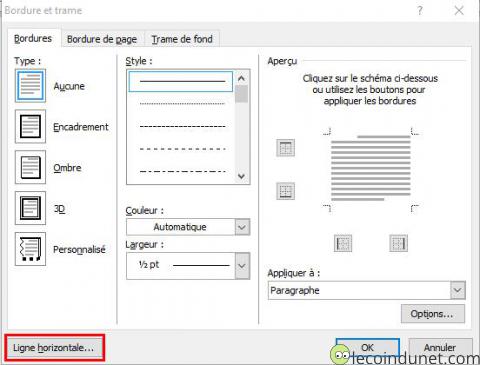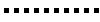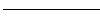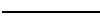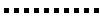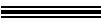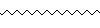Il est possible d’insérer une ligne horizontale dans Word pour séparer des sections de texte avec un élément graphique. Plusieurs possibilités s’offrent à vous pour le faire, soit en saisissant 3 caractères spécifiques soit en passant par le menu Bordure et trame.
Vous pouvez insérer une ligne horizontale dans toutes les versions de Word 2010, 2013, 365, …
Comment ajouter une ligne horizontale dans Word ?
En saisisant une série de caractères suivies de la touche Entrée
Vous pouvez ajouter une ligne horizontale dans Word en tapant à la suite l’un de ces 3 caractères suivies de la touche Entrée :
| Type de ligne horizontale | Caractère à saisir 3 fois |
| — (tiret du 6) | |
| === (signe égal) | |
| ___ (tiret bas ou underscore) | |
| *** (étoile) | |
| ### (dièse) | |
| ~~~ |
En passant par le menu Bordure et trame
1. Appuyer sur l’icône Bordure et trame puis sélectionnez l’option Bordure et trame….
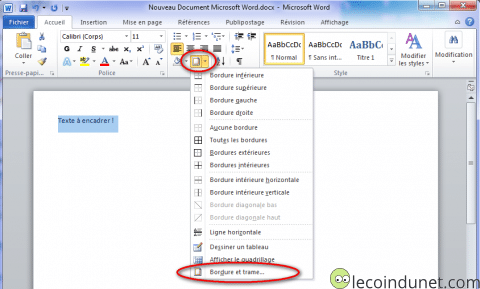
2. Cliquez sur le bouton Ligne horizontale….